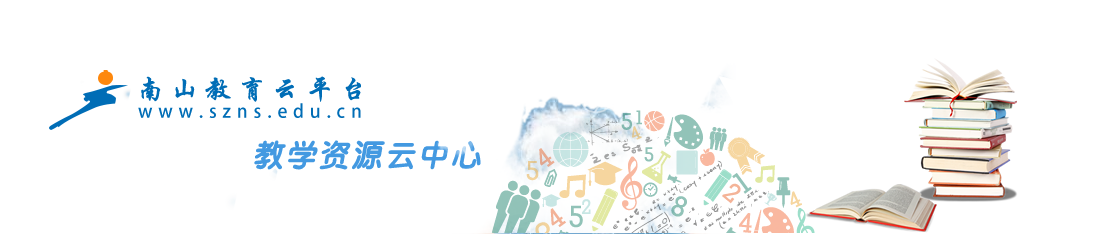日常生活中经常看到的表格
Excel 表格设计与制作
一、设计表格
二、编辑与调整表格
三、美化表格
• 创建表格
• 编辑表格
• 设置字符格式及对齐方式
• 设置边框和底纹
由几行几列组成
合并、拆分单元格
表格中的文字格式、
居中对齐
插入表格的边框、填充底纹
摸索:如何制作表格
节次星期 星期一 星期二 星期三 星期四 星期五
第一节 数学 语文 数学 英语 语文
第二节 语文 英语 作文 语文 数学
第三节 信息 数学 作文 历史 思品
第四节 美术 数学 音乐 地理 体育
第五节 历史 体育 班会 数学 地理
单元格 行线 水平方向的单元格组成行
列
线
垂直方向的单元格组成列
行线
列
线
单元格
垂直方向的单元格组成列
水平方向的单元格组成行
自学看能否完成完成评分表的初稿?
自学任务:完成下面“校园小歌手”评分表的制作
二、编辑与调整表格
ONE 选定表格
TWO 合并与拆分单元格
THREE 调整表格
FOUR 绘制斜线表头
FIVE 美化表格
选定一个单元格:将鼠标指针移到要选定单元格的左侧,单击左键。
选定一行:将鼠标指针移到要选定行的左侧,单击左键。
选定一列:将鼠标指针移到要选定列的顶端,单击左键。
选定整个表格:单击表格左上角的“全选按钮”。
单元
格
列行 全选按钮
1、选定表格
2、合并与拆分单元格
合并单元格:选定要合并的单元格 ,选择“表格”菜单中的
“合并单元格”命令。
拆分单元格:将插入点入在要拆分的单元格中 ,在”表格
“菜单中选择”拆分单元格“,在出现的”拆分“对话框中
设置拆分数即可。
返回
1、如何从任务一的表格中
评委 1直接不打字快捷变成
评委 5?
2、已完成的表格可否改变
表格大小?可否移动?
小组讨论
3、调整表格
4、绘制斜线表头
方法一、直接点击单元格 ----右键边框选
择
4、绘制斜线表头
方法二、
我们要将文字,填入表格内,输入科目和姓名,在换行时需按住 alt 键再回车
然后设置左侧对齐方式,空格使科目栏向右移动位置
如何绘制三条斜线表头?
任务二:完成下面课程表的制作
思 考 怎样让课程表变得
更漂亮?(如下
图)
5 、美化表格
表格框线的设定 :可以使用“设计”选项 里的
“边框和底纹”命令来执行。
(1)边框的修饰:(选定整个表格)
1
2
3
54
2、以“评分表”为例主要讲
了那些知识点?
1、同学们,我们今天学
的是什么?
制作一张日历表